Comment résoudre le problème de la connexion Bluetooth sur votre iPhone

- 2014
- 282
- Lucas Bernard
L'iPhone est parmi les appareils les plus populaires qui sont grandement en demande. Si vous êtes un utilisateur iPhone, il est probable que vous ayez utilisé Bluetooth pour écouter de la musique sur vos AirPods ou tout autre appareil Bluetooth. Les paramètres Bluetooth sur votre iPhone ne fonctionnent pas parfois bien et nous savons tous que nous ne pouvons pas vivre sans notre musique quotidienne ou les émissions que nous regardons à notre trajet quotidien. Cela pourrait être dû à diverses raisons qui seront discutées dans cet article. Cependant, il faut toujours s'assurer que les éléments de base que l'appareil que vous souhaitez connecter à l'iPhone est toujours activé.
Table des matières
- S'assurer que le Bluetooth est allumé
- Redémarrer le téléphone
- Oubliez les appareils connectés à partir des paramètres Bluetooth
- Mettre à jour l'iPhone vers la dernière version
- Faire un redémarrage forcé de l'iPhone
- Sauvegarde et restauration de l'iPhone
S'assurer que le Bluetooth est allumé
Étape 1: aller à Paramètres sur votre iPhone.
Étape 2: Dans les paramètres, allez à Bluetooth.

Étape 3: Basculer le Allumé éteint bouton pour s'assurer que Bluetooth est allumé.
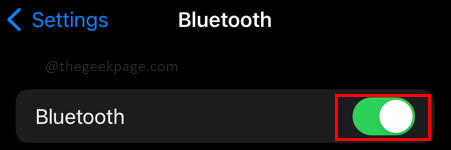
Note: Vous pouvez également ouvrir le centre de commande en faisant défiler le coin supérieur droit de l'écran. Assurez-vous que l'icône Bluetooth est mise en évidence en bleu I.e. allumé.
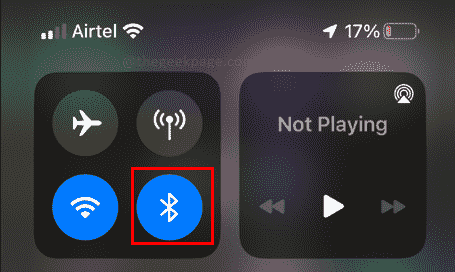
Redémarrer le téléphone
Étape 1: Appuyez et maintenez le côté bouton d'alimentation et le bouton de volume pendant quelques secondes.
Étape 2: Glissez vers la droite sur l'icône qui dit Glisser pour éteindre.
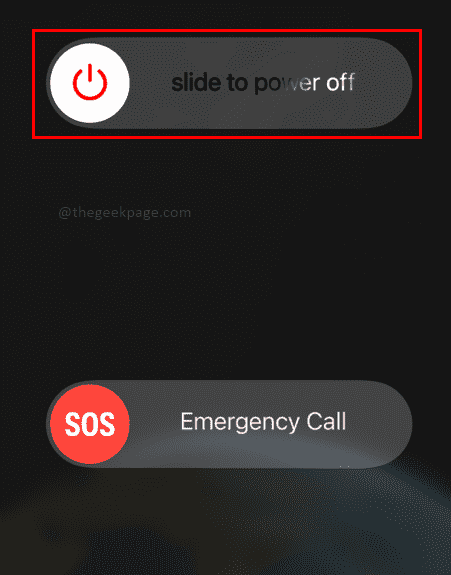
Étape 3: Après environ 15 à 20 secondes, appuyez à nouveau sur le bouton d'alimentation pour allumer l'iPhone.
Note: Le redémarrage du téléphone peut parfois s'assurer que le téléphone commencera à choisir le signal Bluetooth de l'appareil à lequel vous souhaitez vous connecter.
Oubliez les appareils connectés à partir des paramètres Bluetooth
Étape 1: aller à Paramètres.
Étape 2: sélectionnez le Bluetooth Option des paramètres.

Étape 3: Sélectionnez un appareil qui était précédemment connecté à l'iPhone via Bluetooth. appuie sur le 'je' bouton Contre le nom de ce périphérique.
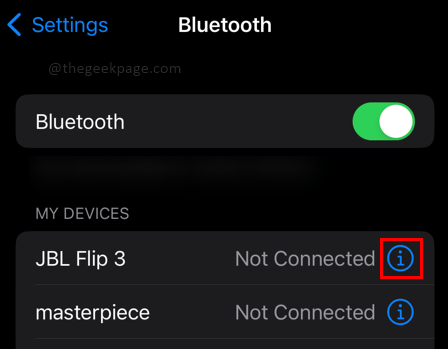
Étape 4: Sélectionner Oubliez cet appareil.

Étape 5: Sélectionner Oublier l'appareil dans la confirmation.
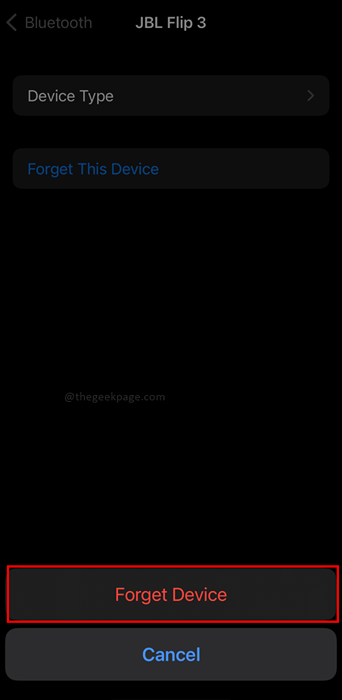
Mettre à jour l'iPhone vers la dernière version
Étape 1: aller à Paramètres sur votre iPhone.
Étape 2: aller à Général.
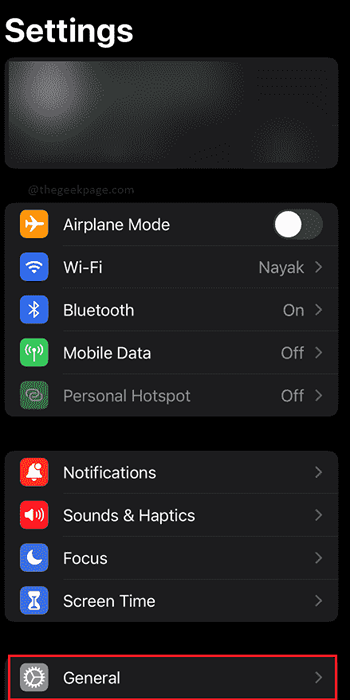
Étape 3: Sélectionner Mise à jour logicielle.
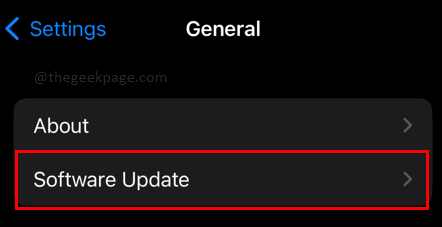
Note: Dans cette section, vous obtiendrez des informations sur les dernières mises à jour logicielles. Vous pouvez également choisir d'avoir les mises à jour automatiques pour vous assurer que la dernière version logicielle est automatiquement installée sur votre iPhone. Assurez-vous que le téléphone est connecté au Wi-Fi. Dans le cas où un téléchargement est facilement disponible, vous pouvez sélectionner Télécharger et installer.
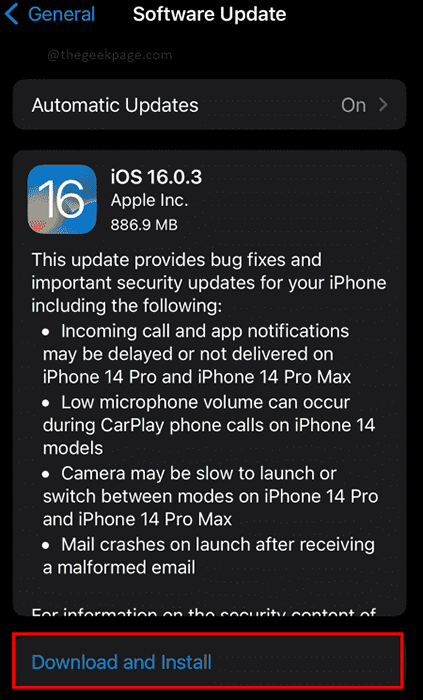
Faire un redémarrage forcé de l'iPhone
Étape 1: Appuyez sur le bouton de volume et le bouton de volume puis appuyez et maintenez le bouton d'alimentation pendant quelques secondes.
Étape 2: Gardez pressage le Bouton d'alimentation même lorsque l'écran change et le glisser pour éteindre L'icône apparaît.
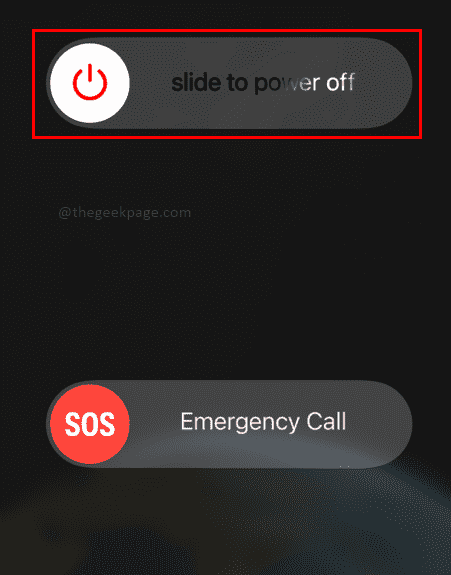
Note: Le téléphone devrait être en mesure de redémarrer forcé avec cela si vous continuez à maintenir le bouton d'alimentation pendant quelques secondes de plus. Cela devrait prendre soin de vos problèmes Bluetooth ainsi que d'autres problèmes au téléphone, car cela aperçoit vraiment tout et recommence. Vous devez continuer à tenir jusqu'à ce que le téléphone devienne noir et que le logo Apple réapparaît.
Sauvegarde et restauration de l'iPhone
Étape 1: aller à Paramètres.
Étape 2: aller à Général sous les paramètres.
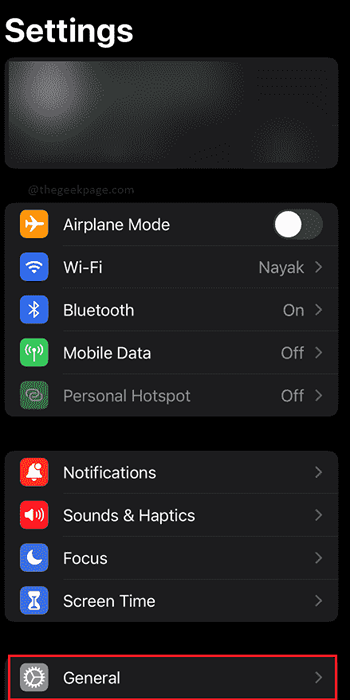
Étape 3: Faites défiler vers le bas pour sélectionner Transférer ou réinitialiser l'iPhone.

Note: Dans certains téléphones ou certaines versions iOS, il peut être montré comme Réinitialiser.
Étape 4: Sélectionner Effacer tous les contenus et paramètres.
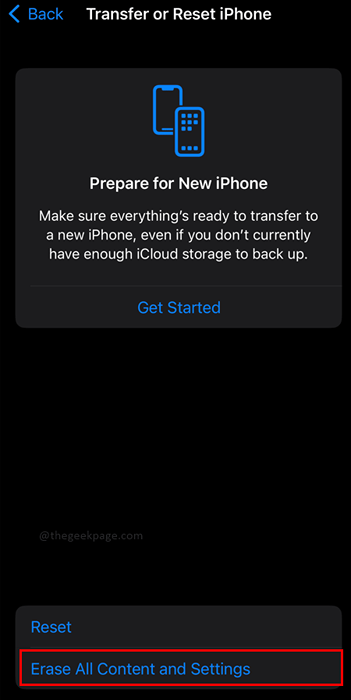
Étape 5: Sélectionner Continuer Dans la section suivante.
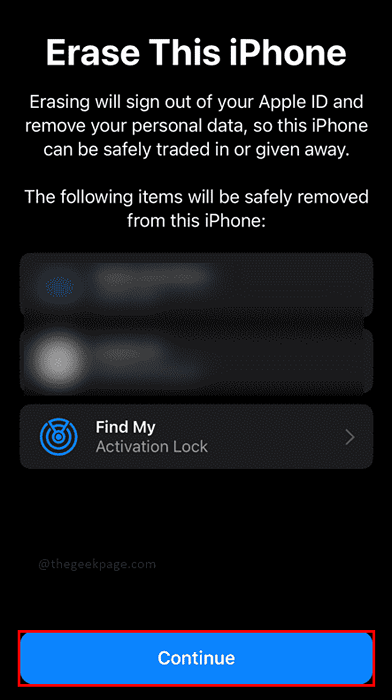
Note: Cela amènera votre téléphone aux paramètres d'usine, veuillez vous assurer que toutes vos données sont sauvegardées sur ICloud ou iTunes. Une fois le reste terminé, vous pouvez restaurer toutes vos données au téléphone. Veuillez utiliser cette méthode comme dernier recours lorsque d'autres méthodes n'aident pas votre connectivité Bluetooth.
Toutes les méthodes ci-dessus sont prouvées pour aider les utilisateurs à connecter leur Bluetooth à leurs appareils préférés. Cependant, si pour une raison quelconque, la connexion ne se produit toujours pas, nous vous conseillons de visiter un centre de service autorisé Apple pour vérifier s'il y a un problème matériel sous-jacent. Le centre de service peut exécuter des diagnostics approfondis au téléphone et vous faire savoir quel est exactement le problème. Dites-nous dans les sections de commentaires quelle méthode vous a aidé à vous connecter à un appareil Bluetooth sur votre iPhone.
- « L'appareil est inaccessible lors de la copie de fichiers à partir de l'iPhone [FIX]
- Quelque chose s'est mal passé, essayez à nouveau d'émettre avec Google Play Store sur Android »

